Видео качество 1080Р
video
Резерв товара под клиента
Резер необходим, если вы согласовали продажу деталей по телефону и клиент попросил поставить товар в резерв, что бы забрать или оплатить позднее.
Добавление товара в резерв возможно из окна склада.
Правой кнопкой мыши открываем окно, в котором выбираем продажа\резерв товара
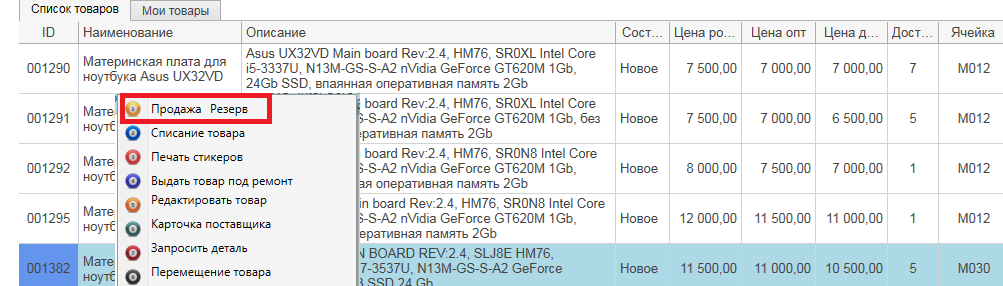
Из окна продажи товаров,
которое можно открыть из верхнего меню 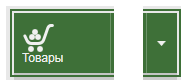 "товар",
"товар",
дополнительной кнопкой и выбрать пункт "продажа" 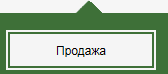
А так же из из карты товара, выбрать вкладку продажа\резерв 
Окно резерва/продажи товара.
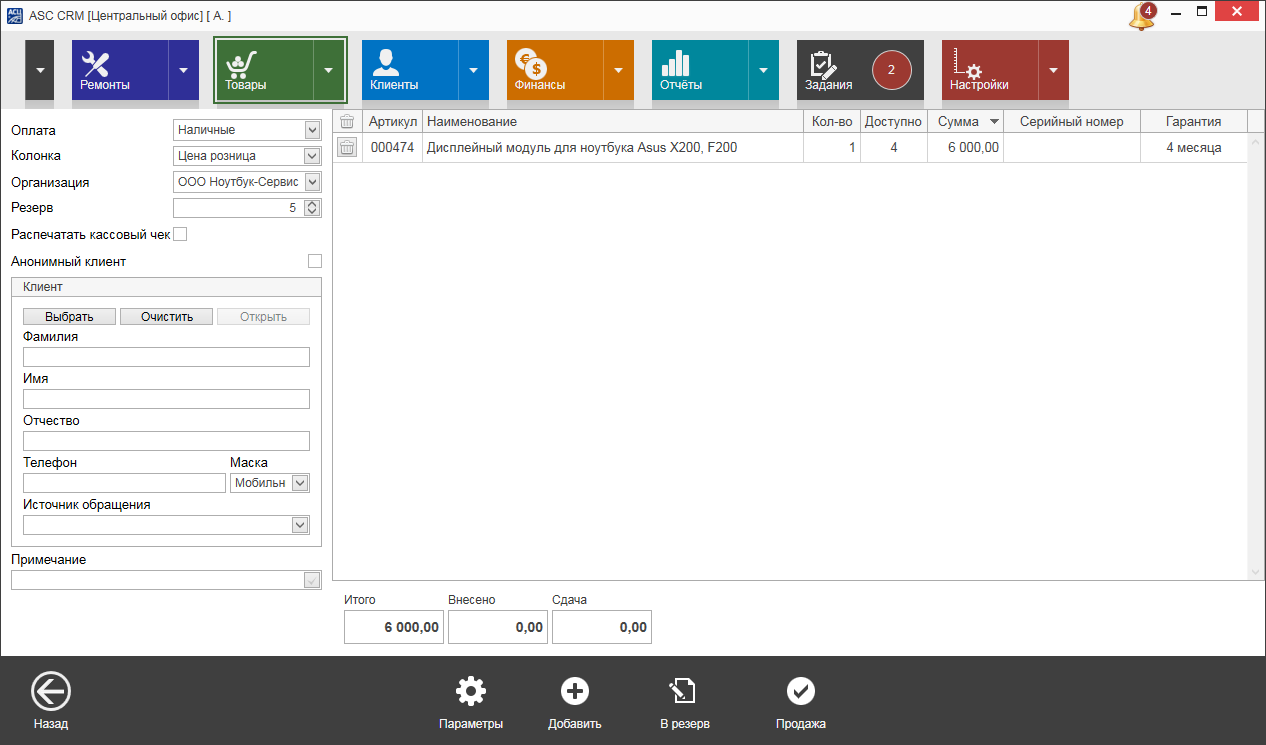
По умолчанию срок резерва устанавливается в настройках. На примере, срок резерва установлен 5 дней.
Срок резерва можно уменьшить или увеличить, в зависимости от договорённости.

В окне "Клиент" обязательно указываем данные клиента, что бы иметь возможность впоследствии связаться с клиентом.
Указываем Фамилию, Имя, Отчество и телефон. Если Вам важна аналитика и статистика, то выберите и укажите источник обращения.
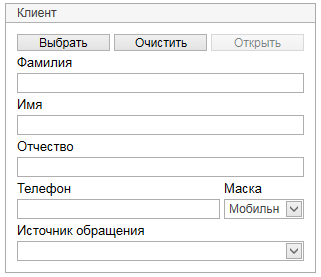
Клиента можно выбрать из списка существующих клиентов , кнопкой 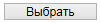 "Выбрать", это если клиент уже есть в вашей базе.
"Выбрать", это если клиент уже есть в вашей базе.
Если клиент заполнен или выбран ошибочно, можно очистить данные кнопкой  "очистить".
"очистить".
При вводе клиента доступен автоподбор клиента, что бы в базе клиентов не было дублей.
Кнопка  служит для открытия карты клиента и доступна только в том случае, если товар уже в резерве или продан через форму магазина.
служит для открытия карты клиента и доступна только в том случае, если товар уже в резерве или продан через форму магазина.
Если заранее известно какой платёжной системой товар будет оплачен, можно выбрать платёжную систему.
Это полезно когда Вы ждёте оплату товара по безналичным платежам, на карту сбербанка или любую прочую платёжную систему, с которой Вы работаете..
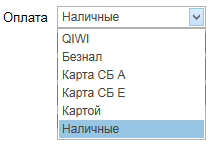
Если необходимо добавить какой-либо товар дополнительно, то добавляем этот товар 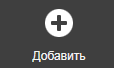 кнопкой "добавить".
кнопкой "добавить".
Откроется окно склада склада, где при помощи фильтра быстрого поиска можно быстро найти и выбрать товар. для добавления.
Обязательно проверьте все данные и нажмите кнопку 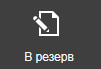
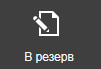 "В резерв".
"В резерв".
После того, как товар поставлен в резерв, окно резерва перегружается и стали доступны дополнительные элементы.
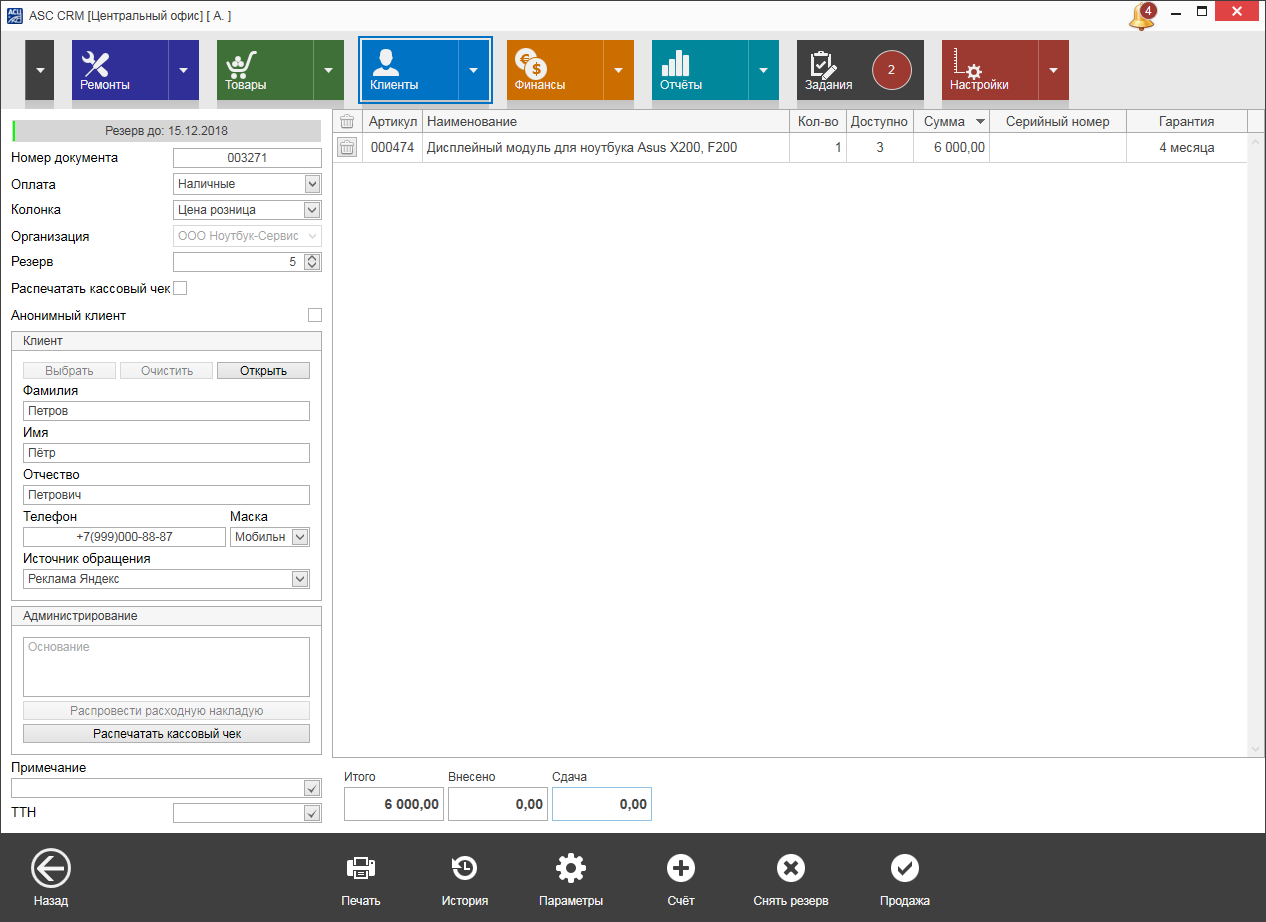
В правой панеле появились:
 Прогресс бар, который отсчитывает время резерва.
Прогресс бар, который отсчитывает время резерва.
 Номер созданного документа резерва товара
Номер созданного документа резерва товара
В нижней панели стали доступны новые кнопки:
 История, которая открвает окно с историей, где хранятся все действия с документом с момента его создания, до его закрытия.
История, которая открвает окно с историей, где хранятся все действия с документом с момента его создания, до его закрытия.
 Счёт, для того, что бы выставить счёт клиенту, если это Юридическое лицо
Счёт, для того, что бы выставить счёт клиенту, если это Юридическое лицо
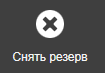 Снять резерв, для того, что бы иметь возможность снять резерв ранее чем он снимится сам
Снять резерв, для того, что бы иметь возможность снять резерв ранее чем он снимится сам
 Продажа. этой кнопкой можно сразу продать товар из резерва минуя все действия.
Продажа. этой кнопкой можно сразу продать товар из резерва минуя все действия.
Откроем документы. 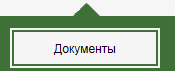 дополнительной кнопкой из верхнего меню
дополнительной кнопкой из верхнего меню 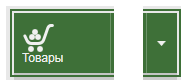

В документах появилась строчка с документом резерва.
Она выделена зелёным цветом. При наведение на неё есть всплывающая подсказка "Товар в резерве".
Можно выставить счёт Юридическому лицу, кликнув правой кнопкой мыши. В открывшимся окне нажать "Выставить счёт"

Когда клиент придёт за товаром, достаточно кликнуть по ней и в открывшимся окне резерва товар можно продать по кнопке "Продать товар" или снять товар с резерва, если клиент передумал.
При этом в момент продажи можно изменить:
Платёжную систему 
Колонку цены, розница или опт. 
Организацию, продающую товар 
Так же можно поправить цену прямо в строке товара, при необходимости уменьшить или увеличить стоимость,

Количество товара, если клиент решил взять не одну единицу товара, а больше, и при этом нужное количество товара есть в наличии.

Серийный номер, изменить или добавить, если он не указан.

Срок гарантии на товар, если нужно его поменять.

Как только товар будет продан, автоматически или вручную снят с резерва, то в документах, строчка документа поменяет цвет на серый,
и появится подсказка о том, что товар продан или снят с резерва. Все когда либо установленные и снятые резеры хранятся в программе, в документах.

Резерв товара по умолчанию настраивается в "Настройках, вкладка "Основные", где можно выбрать резерв товара на любой срок, по истечению которого, товар автоматически снимется с резерва.
